Erstellen und Verwalten von Richtlinien zur Kommunikationscompliance.
Wichtig
Microsoft Purview-Kommunikationscompliance stellt tools bereit, die Organisationen dabei unterstützen, die Einhaltung gesetzlicher Bestimmungen (z. B. SEC oder FINRA) und Verstöße gegen Geschäftsverhalten wie vertrauliche oder vertrauliche Informationen, belästigende oder bedrohliche Sprache und das Teilen von nicht jugendfreien Inhalten zu erkennen. Kommunikationscompliance ist designbedingt mit Datenschutz aufgebaut. Benutzernamen werden standardmäßig pseudonymisiert, rollenbasierte Zugriffssteuerungen sind integriert, Ermittler werden von einem Administrator ausgewählt, und Überwachungsprotokolle sind vorhanden, um den Datenschutz auf Benutzerebene zu gewährleisten.
Richtlinien
Wichtig
Die Verwendung von PowerShell zum Erstellen und Verwalten von Richtlinien zur Kommunikationscompliance wird nicht unterstützt. Um diese Richtlinien zu erstellen und zu verwalten, müssen Sie die Richtlinienverwaltungssteuerelemente in der Kommunikationscompliance-Lösung verwenden.
Im Microsoft Purview-Complianceportal erstellen Sie Richtlinien zur Kommunikationscompliance für Microsoft 365-Organisationen. Kommunikationscompliancerichtlinien definieren, welche Kommunikationen und Benutzer in Ihrem organization überprüft werden müssen, definieren, welche benutzerdefinierten Bedingungen die Kommunikation erfüllen muss, und geben an, wer Überprüfungen durchführen soll. Benutzer, denen die Rolle Kommunikationskonformitätsadministratoren zugewiesen ist, können Richtlinien einrichten, und jeder, dem diese Rolle zugewiesen ist, kann auf die Seite Kommunikationscompliance und globale Einstellungen in Microsoft Purview zugreifen. Bei Bedarf können Sie den Änderungsverlauf einer Richtlinie in eine .csv-Datei (durch Trennzeichen getrennte Werte) exportieren, die auch die status von Warnungen mit ausstehender Überprüfung, eskalierten Elementen und aufgelösten Elementen enthält. Richtlinien können nicht umbenannt und gelöscht werden, wenn sie nicht mehr benötigt werden.
Richtlinienvorlagen
Richtlinienvorlagen sind vordefinierte Richtlinieneinstellungen, mit denen Sie schnell Richtlinien für gängige Konformitätsszenarien erstellen können. Jede dieser Vorlagen weist Unterschiede in Bezug auf Bedingungen und Umfang auf, und alle Vorlagen verwenden die gleichen Arten von Erkennungssignalen. Sie können aus den folgenden Richtlinienvorlagen wählen:
| Bereich | Richtlinienvorlage | Details |
|---|---|---|
| Copilot-Interaktionen | Erkennen von Microsoft 365 Copilot und Microsoft 365 Copilot Chat Interaktionen | - Standort: Microsoft 365 Copilot und Microsoft 365 Copilot Chat - Richtung: Eingehend, Ausgehend, Intern - Überprüfungsprozentsatz: 100% - Bedingungen: Eingabeaufforderungsschilde, Geschützte Materialklassifizierer |
| Unangemessene Inhalte | Erkennen unangemessener Inhalte | - Standort: Microsoft Teams, Viva Engage - Richtung: Eingehend, Ausgehend, Intern - Überprüfungsprozentsatz: 100% - Bedingungen: Hass, Gewalt, Sexuelle, Selbstverletzung Klassifizierer |
| Unangemessener Text | Erkennen von unangemessenem Text | - Standorte: Exchange Online, Microsoft Teams, Viva Engage - Richtung: Eingehend, Ausgehend, Intern - Überprüfungsprozentsatz: 100% - Bedingungen: Klassifizierer für Bedrohung, Diskriminierung und gezielte Belästigung |
| Ungeeignete Bilder | Erkennen unangemessener Bilder | - Standorte: Exchange Online, Microsoft Teams - Richtung: Eingehend, Ausgehend, Intern - Überprüfungsprozentsatz: 100% - Bedingungen: Adult- und Racy-Bildklassifizierer |
| Vertrauliche Informationen | Erkennen vertraulicher Informationstypen | - Standorte: Exchange Online, Microsoft Teams, Viva Engage - Richtung: Eingehend, Ausgehend, Intern - Überprüfungsprozentsatz: 10 % - Bedingungen: Vertrauliche Informationen, vordefinierte Inhaltsmuster und Typen, Benutzerwörterbuchoption, Anlagen größer als 1 MB |
| Einhaltung gesetzlicher Bestimmungen | Erkennen der Einhaltung gesetzlicher Bestimmungen | - Standorte: Exchange Online, Microsoft Teams, Viva Engage - Richtung: Eingehend, ausgehend - Überprüfungsprozentsatz: 10 % - Bedingungen: Kundenbeschwerden, Geschenke & Unterhaltung, Geldwäsche, behördliche Absprachen, Aktienmanipulation und Klassifizierer für nicht autorisierte Offenlegung |
| Interessenkonflikt | Erkennen von Interessenkonflikten | - Standorte: Exchange Online, Microsoft Teams, Viva Engage - Richtung: Intern - Überprüfungsprozentsatz: 100% - Bedingungen: Keine |
Richtlinie für vom Benutzer gemeldete Nachrichten
Hinweis
Die Richtlinie für vom Benutzer gemeldete Nachrichten wird für Ihre organization implementiert, wenn Sie eine Lizenz erwerben, die Microsoft Purview-Kommunikationscompliance enthält. Es kann jedoch bis zu dreißig Tage dauern, bis dieses Feature nach dem Kauf der Lizenz verfügbar ist.
Im Rahmen einer mehrstufigen Verteidigung zum Erkennen und Beheben unangemessener Nachrichten in Ihrem organization können Sie Kommunikationscompliancerichtlinien durch von Benutzern gemeldete Nachrichten in Microsoft Teams und Viva Engage (Vorschau) ergänzen. Um eine sichere und konforme Arbeitsumgebung zu fördern, ermöglicht dieses Feature Benutzern in Ihrem organization, unangemessene interne Teams-Chatnachrichten und Viva Engage Unterhaltungen selbst zu melden, z. B. belästigende oder bedrohliche Sprache, Freigabe von nicht jugendfreien Inhalten und Teilen vertraulicher oder vertraulicher Informationen.
Microsoft Teams
Standardmäßig im Teams Admin Center aktiviert, ermöglicht die Option Unangemessene Inhalte melden in Teams-Nachrichten Benutzern in Ihrem organization, unangemessene interne persönliche und Gruppenchatnachrichten zur Überprüfung durch Kommunikationscompliance-Prüfer für die Richtlinie zu übermitteln. Diese Nachrichten werden von einer Standardsystemrichtlinie unterstützt, die das Melden von Nachrichten in Teams-Gruppen- und privaten Chats unterstützt.
Von Benutzern gemeldete Nachrichten werden durch Azure KI Inhaltssicherheit Klassifizierungen von Hass, Selbstverletzung, Sexuellem und Gewalt ausgewertet. Diese Bewertung zielt darauf ab, Kommunikationscompliance-Ermittlern zu helfen, potenzielle Risiken in von Benutzern gemeldeten Inhalten schneller zu verstehen, sodass sie selbstbewusste Maßnahmen ergreifen können, um Risiken zu mindern.
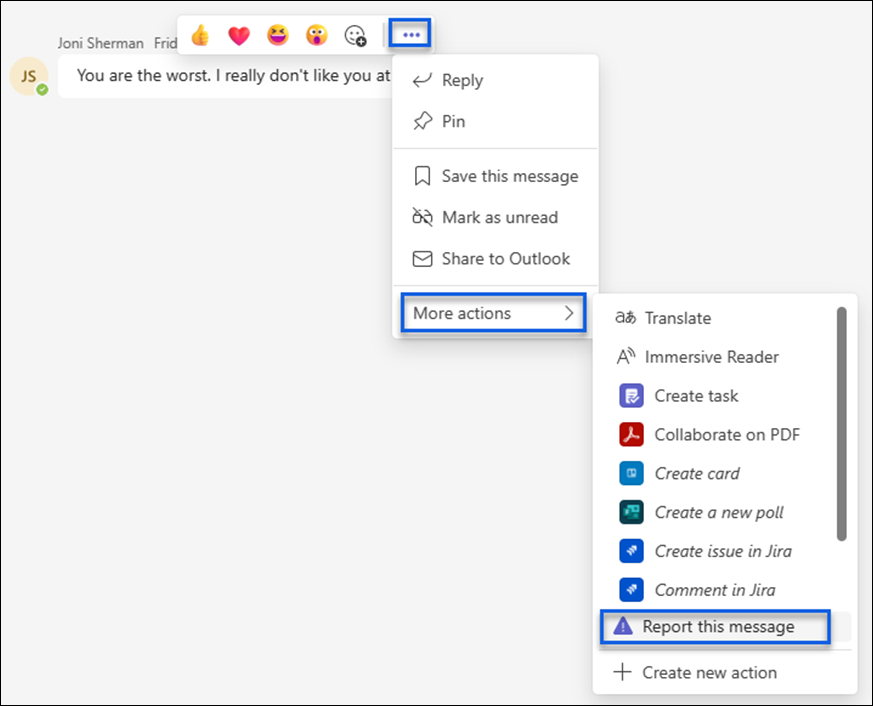
Wenn ein Benutzer eine Teams-Chatnachricht zur Überprüfung übermittelt, wird die Nachricht in die Richtlinie Vom Benutzer gemeldete Nachrichten kopiert. Gemeldete Nachrichten bleiben zunächst für alle Chatmitglieder sichtbar, und es gibt keine Benachrichtigung an Chatmitglieder oder den Absender, dass eine Nachricht in Kanal-, privaten oder Gruppenchats gemeldet wurde. Ein Benutzer kann dieselbe Nachricht nicht mehrmals melden, und die Nachricht bleibt während des Richtlinienüberprüfungsprozesses für alle Benutzer sichtbar, die in der Chatsitzung enthalten sind.
Während des Überprüfungsprozesses können Prüfer für die Kommunikationscompliance alle standardmäßigen Korrekturaktionen für die Nachricht ausführen, einschließlich des Entfernens der Nachricht aus dem Teams-Chat. Je nachdem, wie die Nachrichten wiederhergestellt werden, sehen der Absender und die Empfänger der Nachricht nach der Überprüfung unterschiedliche Benachrichtigungsnachrichten in Teams-Chats. Alle vom Benutzer gemeldeten Inhalte, die die Inhaltssicherheitsklassifizierer auslösen, zeigen den Klassifizierernamen an, der die Nachricht gekennzeichnet hat, und ein entsprechender Schweregradwert ist in der Spalte Schweregrad sichtbar.
Wichtig
Wenn ein Benutzer eine Nachricht meldet, die vor dem Hinzufügen zu einem Chat gesendet wurde, wird die Korrektur von Teams-Nachrichten nicht unterstützt. die Teams-Nachricht kann nicht aus dem Chat entfernt werden.
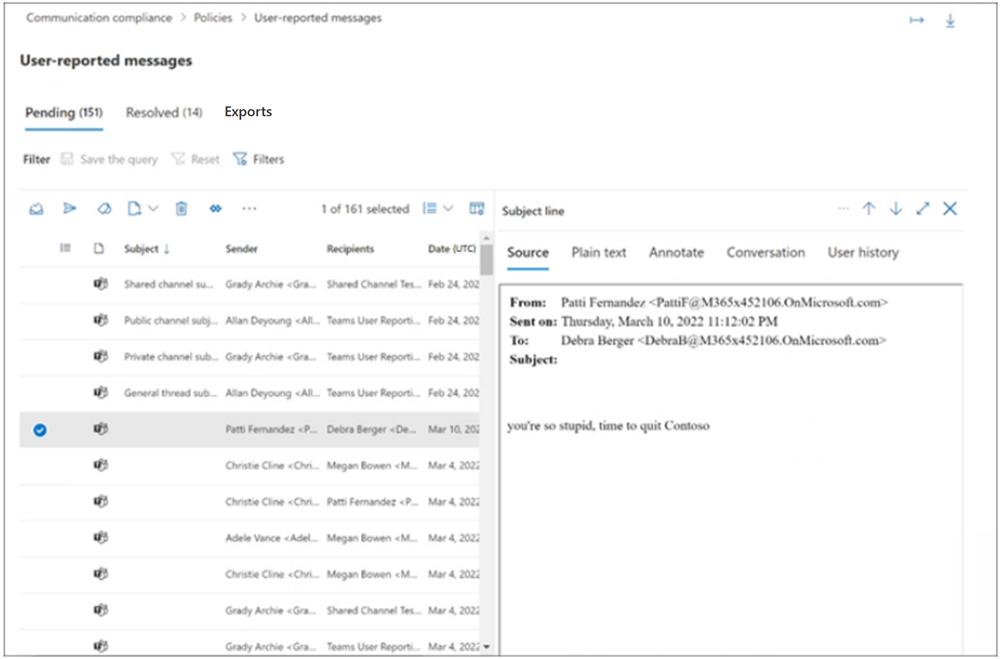
Vom Benutzer gemeldete Nachrichten aus Teams-Chats sind die einzigen Nachrichten, die von der Richtlinie für vom Benutzer gemeldete Nachrichten verarbeitet werden, und nur die zugewiesenen Prüfer für die Richtlinie können geändert werden. Alle anderen Richtlinieneigenschaften können nicht bearbeitet werden. Wenn die Richtlinie erstellt wird, sind die anfänglichen Prüfer, die der Richtlinie zugewiesen sind, alle Mitglieder der Rollengruppe Kommunikationscompliance-Administratoren (sofern mit mindestens einem Benutzer aufgefüllt) oder alle Mitglieder der Global Admin Rollengruppe Ihres organization. Der Richtlinienersteller ist ein zufällig ausgewählter Benutzer aus der Rollengruppe Kommunikationscompliance-Administratoren (sofern mit mindestens einem Benutzer aufgefüllt) oder ein zufällig ausgewählter Benutzer aus der Rollengruppe Global Admin Ihres organization.
Wichtig
Microsoft empfiehlt die Verwendung von Rollen mit den wenigsten Berechtigungen. Die Minimierung der Anzahl von Benutzern mit der Rolle "Globaler Administrator" trägt zur Verbesserung der Sicherheit für Ihre organization bei. Erfahren Sie mehr über Microsoft Purview-Rollen und -Berechtigungen.
Administratoren sollten dieser Richtlinie sofort benutzerdefinierte Prüfer zuweisen, die für Ihre organization geeignet sind. Dies kann Prüfer sein, z. B. Ihr Compliance Officer, Risk Officer oder Mitglieder Ihrer Personalabteilung.
Anpassen der Prüfer für Chatnachrichten, die als vom Benutzer gemeldete Nachrichten gesendet werden
Wählen Sie die entsprechende Registerkarte für das von Ihnen verwendete Portal aus. Abhängig von Ihrem Microsoft 365-Plan wird die Microsoft Purview-Complianceportal eingestellt oder wird bald eingestellt.
Weitere Informationen zum Microsoft Purview-Portal finden Sie im Microsoft Purview-Portal. Weitere Informationen zum Complianceportal finden Sie unter Microsoft Purview-Complianceportal.
- Melden Sie sich beim Microsoft Purview-Portal mit den Anmeldeinformationen für ein Administratorkonto in Ihrem Microsoft 365-organization an.
- Wechseln Sie zur Kommunikationscompliance-Lösung .
- Wählen Sie im linken Navigationsbereich Richtlinien aus.
- Wählen Sie die Richtlinie Vom Benutzer gemeldete Nachrichten und dann Bearbeiten aus.
- Weisen Sie im Bereich Vom Benutzer gemeldete Nachrichten erkennen Prüfer für die Richtlinie zu. Prüfer müssen über Postfächer verfügen, die auf Exchange Online gehostet werden. Wenn Prüfer einer Richtlinie hinzugefügt werden, erhalten sie automatisch eine E-Mail-Nachricht, die sie über die Zuweisung zur Richtlinie benachrichtigt und Links zu Informationen zum Überprüfungsprozess bereitstellt.
- Klicken Sie auf Speichern.
Die Option Unangemessene Inhalte melden ist standardmäßig aktiviert und kann über Teams-Messagingrichtlinien im Teams Admin Center gesteuert werden. Benutzer in Ihrem organization die globale Richtlinie automatisch erhalten, es sei denn, Sie erstellen und weisen eine benutzerdefinierte Richtlinie zu. Bearbeiten Sie die Einstellungen in der globalen Richtlinie, oder erstellen Sie eine oder mehrere benutzerdefinierte Richtlinien, und weisen Sie sie zu, um die Option Unangemessenen Inhalt melden zu aktivieren oder zu deaktivieren. Weitere Informationen finden Sie unter Verwalten von Messagingrichtlinien in Teams.
Wichtig
Wenn Sie PowerShell verwenden, um die Option "Endbenutzerberichterstellung" im Teams Admin Center zu aktivieren oder zu deaktivieren, müssen Sie das Microsoft Teams-Cmdlets-Modul version 4.2.0 oder höher verwenden.
Viva Engage
Die Option Unterhaltungen melden ist im Viva Engage Admin Center standardmäßig deaktiviert. Wenn Sie diese Option aktivieren, werden verschiedene Optionen angezeigt, je nachdem, ob Sie über eine Lizenz mit Kommunikationscompliance verfügen:
Lizenzen, die keine Kommunikationscompliance enthalten. Wenn Sie nicht über eine Lizenz verfügen, die die Kommunikationscompliance einschließt, kann der Viva Engage Administrator bei aktivierter Option eine E-Mail-Adresse angeben, um gemeldete Unterhaltungen zu empfangen. Der Administrator kann auch Anweisungen vor der Übermittlung und Bestätigungen nach der Übermittlung für den Benutzer eingeben. Weitere Informationen zum Aktivieren der Option "Unterhaltungen melden ", wenn Sie nicht über eine Lizenz mit Kommunikationscompliance verfügen.
Lizenzen, die Kommunikationscompliance enthalten. Wenn Sie über eine Lizenz verfügen, die die Kommunikationscompliance einschließt, werden alle gemeldeten Unterhaltungen automatisch zur Untersuchung über die Kommunikationscompliance weitergeleitet, wenn die Option aktiviert ist.
Tipp
Wenn Sie kein E5-Kunde sind, verwenden Sie die 90-tägige Testversion von Microsoft Purview-Lösungen, um zu erfahren, wie zusätzliche Purview-Funktionen Ihre Organisation bei der Verwaltung von Datensicherheits- und Complianceanforderungen unterstützen können. Beginnen Sie jetzt im Microsoft Purview-Testversionshub. Erfahren Sie mehr über Anmelde- und Testbedingungen.
Auswirkungen von Upgrades und Downgrades bei der Lizenzierung auf den Workflow für gemeldete Unterhaltungen
Wenn ein Kunde über eine Lizenz verfügt, die keine Kommunikationscompliance und Upgrades auf eine Lizenz enthält, die kommunikationskonform ist und die Option Unterhaltungen melden aktiviert hat, werden gemeldete Unterhaltungen automatisch an die Kommunikationscompliance umgeleitet. Der Viva Engage-Administrator kann weiterhin auf frühere gemeldete Unterhaltungen zugreifen und neue gemeldete Unterhaltungen anzeigen, wenn sie als Ermittler in Der Kommunikationscompliance hinzugefügt werden.
Wenn ein Kunde über eine Lizenz verfügt, die Kommunikationscompliance enthält und ein Downgrade auf eine Lizenz ohne Kommunikationskonformität enthält, und die Option Unterhaltungen melden aktiviert hat, wird der Workflow für Kunden, die keine Kommunikationskonformitätslizenz besitzen, auf den in diesem Artikel beschriebenen Prozess zurückgesetzt. Um das Feature weiterhin verwenden zu können, muss ein Administrator die Option Unterhaltungen melden im Viva Engage Admin Center erneut aktivieren und eine E-Mail-Adresse angeben, an die gemeldete Unterhaltungen gesendet werden sollen.
Benutzererfahrung für Kunden, die über eine Lizenz mit Kommunikationscompliance verfügen
Wenn Sie sich dafür entscheiden, von Benutzern gemeldete Unterhaltungen über Kommunikationscompliance weiterzuleiten, können Sie Anweisungen vor der Übermittlung für den Benutzer erstellen.
Um eine Unterhaltung in Viva Engage zu melden, wählt der Benutzer die Auslassungspunkte (drei Punkte) und dann Unterhaltung melden aus.
Hinweis
Der Befehlsname ändert sich in Berichtskommentar, Frage melden oder Antwort melden, je nachdem, wo sich der Benutzer in Viva Engage befindet, oder Antworten in Viva.
Wenn der Bericht erfolgreich übermittelt wurde, wird dem Benutzer eine Bestätigungsmeldung angezeigt.
Wenn eine Unterhaltung gemeldet wird, wird die Konversation in die Richtlinie für die Kommunikationskonformität vom Benutzer gemeldete Nachrichten kopiert. Der Prüfer für die Kommunikationskonformität kann gemeldete Unterhaltungen im Posteingang der Richtlinie "Benutzer gemeldet" überprüfen und alle standardmäßigen Korrekturaktionen für die Unterhaltung ausführen.
Aktivieren des Features "Unterhaltung melden" im Viva Engage Admin Center
- Wechseln Sie zum Viva Engage Admin Center.
- Wählen Sie auf der Seite Einstellungen die Option Unterhaltungen melden aus.
- Aktivieren Sie die Einstellung.
- Fügen Sie unter Berichtsempfänger eine E-Mail-Adresse hinzu, an die Berichte weitergeleitet werden sollen. Diese E-Mail-Adresse wird verwendet, um den Administrator zu benachrichtigen, falls ein Problem mit der Konfiguration vorliegt.
- Geben Sie im Feld Details oder Anweisungen für Benutzer vor der Übermittlung alle Anweisungen ein, die für den Benutzer angezeigt werden sollen.
- Geben Sie im Feld Post-submission instructions to user (Post-submission instructions to user ) alle Anweisungen (optional) ein, die dem Benutzer nach dem Melden einer Unterhaltung angezeigt werden.
Integrieren der Kommunikationscompliance in Microsoft Purview Insider Risk Management
Wenn Benutzer arbeitsbelastungsbehaftet sind, können sie riskante Aktivitäten ausüben. Stress am Arbeitsplatz kann zu uncharacteristischem oder böswilligem Verhalten einiger Benutzer führen, das auf den Messagingsystemen Ihrer organization als potenziell unangemessenes Verhalten auftreten könnte. Kontraproduktives Arbeitsverhalten kann eine Vorstufe zu schwerwiegenderen Verstößen sein, z. B. dem Sabotieren von Unternehmensressourcen oder dem Verlust vertraulicher Informationen. Durch die Integration der Kommunikationscompliance in Microsoft Purview Insider Risk Management können Sie Stressoren erkennen, die auf eine fehlerhafte Arbeitsplatzumgebung hinweisen.
Sie können die Kommunikationscompliance in das Insider-Risikomanagement integrieren, indem Sie automatisch eine Kommunikationscompliance-Richtlinie aus dem Insider-Risikomanagement erstellen. Sie können diese Art von Richtlinie auf zwei verschiedene Arten erstellen:
- Durch Erstellen eines Insider-Risikomanagement-Triggers für Richtlinienvorlagen
- Durch Auswahl von Insider-Risikomanagement-Richtlinienindikatoren für datenbasierte Richtlinienvorlagen
- Durch Auswahl von generativen KI-Richtlinienindikatoren für Richtlinienvorlagen
Erstellen eines Insider-Risikomanagement-Triggers für Richtlinienvorlagen
Die Kommunikationscompliance kann risikobehaftete Benutzerrichtlinien des Insider-Risikomanagements mithilfe einer dedizierten Richtlinie zum Erkennen unangemessener Texte Risikosignale liefern, die in entsprechenden Nachrichten erkannt wurden. Diese Richtlinie wird automatisch erstellt, wenn sie beim Erstellen einer Richtlinie mit der Vorlage Data leaks by risky users (Datenlecks durch risikobehaftete Benutzer ) oder der Vorlage Sicherheitsrichtlinienverletzungen durch risikobehaftete Benutzer im Insider-Risikomanagement als Option ausgewählt wird. Der folgende Screenshot zeigt beispielsweise die option, die in der Vorlage Datenlecks nach risikobehafteten Benutzern ausgewählt ist.
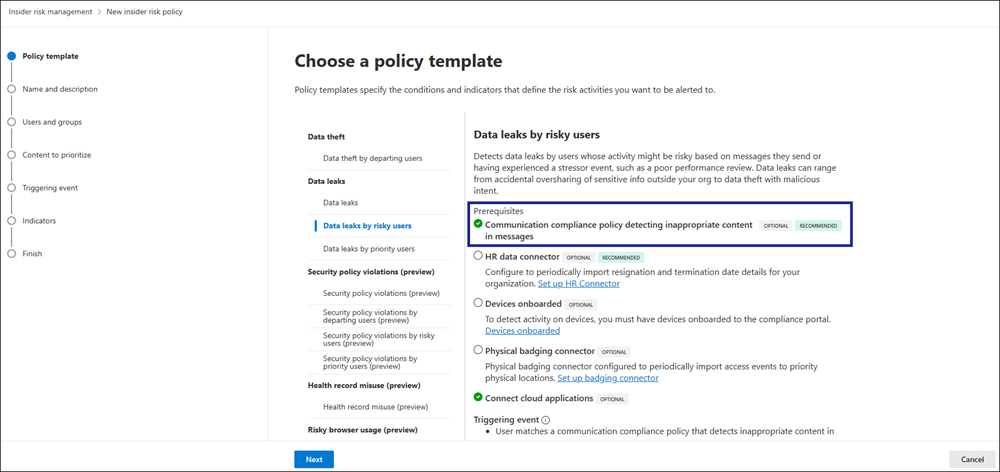
Bei der Konfiguration für eine Insider-Risikomanagementrichtlinie wird eine dedizierte Richtlinie namens Insider-Risikotrigger (Erstellungsdatum) in der Kommunikationscompliance erstellt und schließt automatisch alle organization Benutzer in die Richtlinie ein. Diese Richtlinie beginnt mit der Erkennung riskanter Verhaltensweisen in Nachrichten mithilfe der integrierten trainierbaren Klassifizierer für Bedrohung, Belästigung und Diskriminierung und sendet diese Signale automatisch an das Insider-Risikomanagement. Bei Bedarf kann diese Richtlinie bearbeitet werden, um den Bereich der eingeschlossenen Benutzer sowie die Richtlinienbedingungen und -klassifizierer zu aktualisieren.
Benutzer, die innerhalb von 24 Stunden fünf oder mehr Nachrichten senden, die als potenziell riskant eingestuft werden, werden automatisch in den Bereich für Insider-Risikomanagementrichtlinien aufgenommen, die diese Option enthalten. Sobald sie sich im Gültigkeitsbereich befindet, erkennt die Insider-Risikomanagementrichtlinie potenziell riskante Aktivitäten, die in der Richtlinie konfiguriert sind, und generiert ggf. Warnungen. Es kann bis zu 48 Stunden vom Senden riskanter Nachrichten bis zum Zeitpunkt der Einführung eines Benutzers in eine Insider-Risikomanagementrichtlinie dauern. Wenn eine Warnung für eine potenziell riskante Aktivität generiert wird, die von der Insider-Risikomanagementrichtlinie erkannt wird, wird das auslösende Ereignis für die Warnung als aus der risikobehafteten Kommunikationscompliance-Aktivität stammend identifiziert.
Alle Benutzer, die der Rollengruppe Insider-Risikomanagement-Ermittler zugewiesen sind, werden in der dedizierten Kommunikationscompliancerichtlinie automatisch als Prüfer zugewiesen. Wenn Insider-Risikomanagement-Ermittler die zugehörige Risikobenutzerwarnung direkt auf der Seite mit Warnungen zur Kommunikationskonformität überprüfen müssen (verknüpft mit den Details zur Warnung zum Insider-Risikomanagement), müssen sie manuell der Rollengruppe Kommunikationscompliance-Prüfer hinzugefügt werden.
Vor der Integration der Kommunikationscompliance in das Insider-Risikomanagement sollten Sie beim Erkennen von Nachrichten, die potenziell unangemessenen Text enthalten, auch die folgenden Anleitungen berücksichtigen:
- Für Organisationen ohne vorhandene Richtlinie unangemessenen Text erkennen. Die neue Richtlinie Risky user in messages – (datum der Erstellung) wird automatisch vom Workflow für insider-Risikomanagementrichtlinien erstellt. In den meisten Fällen sind keine weiteren Aktionen erforderlich.
- Für Organisationen mit einer vorhandenen Richtlinie unangemessenen Text erkennen. Die neue Richtlinie Risky user in messages – (datum der Erstellung) wird automatisch vom Workflow für insider-Risikomanagementrichtlinien erstellt. Obwohl Sie über zwei Kommunikationscompliancerichtlinien für potenziell unangemessenen Text in Nachrichten verfügen, werden ermittler keine doppelten Warnungen für dieselbe Aktivität sehen. Insider-Risikomanagement-Ermittler sehen nur Warnungen für die dedizierte Integrationsrichtlinie, und Kommunikationscompliance-Ermittler sehen nur die Warnungen für die vorhandene Richtlinie. Bei Bedarf können Sie die dedizierte Richtlinie bearbeiten, um die Benutzer im Gültigkeitsbereich oder einzelne Richtlinienbedingungen zu ändern.
Auswählen von Insider-Risikomanagement-Richtlinienindikatoren für datenbasierte Richtlinienvorlagen
Die Einstellung Richtlinienindikatoren im Insider-Risikomanagement bietet Indikatoren für die Kommunikationskonformität, aus der Sie bei Verwendung der Vorlagen Datendiebstahl, Datenlecks, Datenlecks durch riskante Benutzer und/oder Datenlecks nach Prioritätsbenutzern auswählen können:
- Senden eines möglicherweise riskanten Finanztexts
- Senden unangemessener Bilder
- Senden unangemessener Inhalte
- Senden von Nachrichten, die bestimmte Typen vertraulicher Informationen enthalten
Weitere Informationen zum Erstellen einer Kommunikationscompliancerichtlinie auf diese Weise finden Sie unter Einstellungen für Insider-Risikomanagement-Richtlinienindikatoren.
Auswählen von indikatoren für generative KI-Richtlinien für Richtlinienvorlagen
Die Einstellung Richtlinienindikatoren im Insider-Risikomanagement bietet generative KI-App-Indikatoren zur Auswahl, wenn Datenlecks, Datenlecks durch riskante Benutzer, Datenlecks nach Prioritätsbenutzern oder Richtlinienvorlagen für riskante KI-Nutzung verwendet werden. Diese Azure KI Inhaltssicherheit Indikatoren helfen zu erkennen, wann Eingabeaufforderungen und Antworten in KI-Apps mit den folgenden Klassifizierern übereinstimmen:
Weitere Informationen zum Erstellen einer Kommunikationscompliancerichtlinie auf diese Weise finden Sie unter Einstellungen für Insider-Risikomanagement-Richtlinienindikatoren. Weitere Informationen zu Azure AI Content Security finden Sie unter Azure AI Content Security.
Richtlinienintegrität (Vorschau)
Die Richtlinienintegrität status gibt Ihnen Einblicke in potenzielle Probleme oder Optimierungen für Ihre Kommunikationscompliancerichtlinien. Oben auf der Seite Richtlinien wird eine Zusammenfassung mit der Gesamtanzahl der Richtlinienwarnungen und -empfehlungen sowie der Gesamtzahl fehlerfreier Richtlinien angezeigt. Wenn eine bestimmte Richtlinie eine Warnung oder Empfehlungen enthält, wird in der Spalte Richtlinienintegrität ein Link zu den Warnungen oder Empfehlungen aufgeführt. Wenn Sie den Link auswählen, wird auf der rechten Seite des Bildschirms ein Detailbereich geöffnet, auf dem die Registerkarte Richtlinienintegrität ausgewählt ist. Dadurch können Sie die Warnung oder Empfehlung schnell überprüfen und entsprechende Maßnahmen ergreifen.
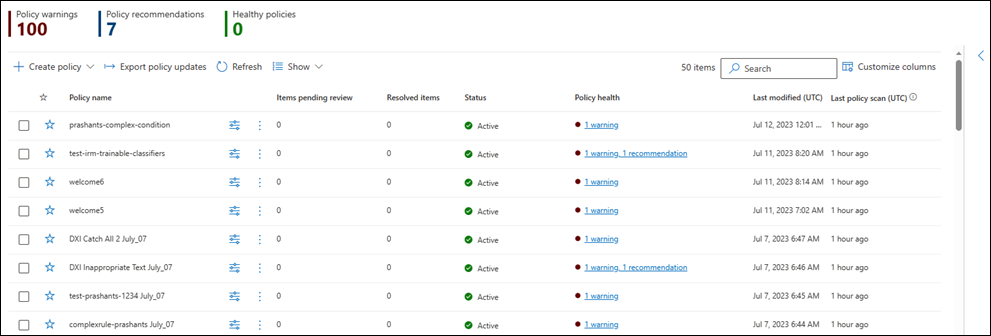
Die Registerkarte Richtlinienintegrität umfasst zwei Teile. Der obere Teil der Registerkarte zeigt allgemeine Informationen zur Richtlinie an– ob die Richtlinie aktiv ist, ob sie aktualisiert wird, und allgemeine Tipps. Im unteren Teil der Registerkarte werden die spezifischen Warnungen oder Empfehlungen angezeigt. Wenn Sie Mitglied der Gruppe Kommunikationscompliance oder Kommunikationscompliance-Administratoren sind, können Sie direkt über die Warnung oder Empfehlung Maßnahmen ergreifen. Wenn Sie Mitglied der Gruppe Communication Compliance Analysts oder Communication Compliance Investigators sind, können Sie die Warnung oder Empfehlung sehen, damit Sie Ihren Administrator auffordern können, Maßnahmen zu ergreifen.
- Warnungen: Wenn Sie bei einer Warnung keine Maßnahmen ergreifen, funktioniert die Richtlinie nicht mehr. Für die Vorschauversion der Richtlinienintegrität gibt es eine Warnung, die sich auf die Speicherlimitgröße einer Richtlinie bezieht.
-
Empfehlungen: Empfehlungen bieten Vorschläge zur Optimierung von Richtlinien. Wenn Sie eine Richtlinienempfehlung ignorieren, funktioniert die Richtlinie weiterhin. Wenn Sie Mitglied der Gruppe Kommunikationscompliance oder Kommunikationscompliance-Administratoren sind, können Sie auf eine Empfehlung reagieren, solange die Richtlinie aktiv ist und nicht aktualisiert wird. Wenn Sie Mitglied der Gruppe Communication Compliance Analysts oder Communication Compliance Investigators sind, können Sie die Empfehlung sehen und Ihren Administrator auffordern, Maßnahmen zu ergreifen. Für die Vorschau gibt es zwei Empfehlungen:
- Mögliche Reduzierung falsch positiver Ergebnisse durch Herausfiltern von Massen-E-Mails: Diese Empfehlung fordert Sie auf, die Einstellung E-Mail-Explosionen filtern zu aktivieren. Dies trägt dazu bei, falsch positive Ergebnisse zu reduzieren, indem Massen-E-Mails wie Newsletter und Spam, Phishing und Schadsoftware von der Kennzeichnung durch Kommunikationscompliancerichtlinien ausgeschlossen werden, wenn die Richtlinienbedingungen erfüllt sind.
- Reduzieren des Bereichs blinder Flecken durch Benutzer: Diese Empfehlung fordert Sie auf, blinde Flecken zu reduzieren , indem Sie die Option Einblicke und Empfehlungen für Benutzer anzeigen aktivieren, die den Bedingungen dieser Richtlinie entsprechen, aber nicht im Kontrollkästchen richtlinie enthalten waren (verwendet mit der Richtlinienoption Ausgewählte Benutzer ).
- Fehlerfreie Richtlinien: Wenn keine Warnungen oder Empfehlungen für eine bestimmte Richtlinie vorhanden sind, gilt die Richtlinie als fehlerfrei.
Reduzieren des Bereichs für blinde Flecken durch Benutzer
Sie können blinde Flecken im Zusammenhang mit benutzerbezogenem Bereich reduzieren, indem Sie das Kontrollkästchen Erkenntnisse und Empfehlungen für Benutzer anzeigen aktivieren, die den Bedingungen dieser Richtlinie entsprechen, aber nicht in der Richtlinie enthalten waren . Wenn dieses Kontrollkästchen aktiviert ist, werden Erkenntnisse und Empfehlungen für Benutzer angezeigt, die Nachrichten senden, die der Richtlinienbedingung entsprechen, aber nicht im Geltungsbereich der Richtlinie enthalten sind. In diesem Fall empfiehlt die Kommunikationscompliance, dass Sie diese Benutzer in den Geltungsbereich der Richtlinie aufnehmen, damit Sie die von diesen Benutzern gesendeten Nachrichten überprüfen und Maßnahmen ergreifen können. Sie können die spezifischen Benutzer auswählen, die Sie hinzufügen möchten, oder Sie können die Richtlinie auf alle Benutzer erweitern.
Die Erkenntnisse für diese Benutzer werden aggregiert. Die von ihnen gesendeten Nachrichten werden erst angezeigt, wenn Sie sie dem Bereich der Richtlinie hinzufügen.
Wenn ein Administrator nicht auf eine Empfehlung reagiert, wird die Empfehlung weiterhin wiederholt. Um Empfehlungen für Benutzer außerhalb des Geltungsbereichs der Richtlinie zu deaktivieren, deaktivieren Sie das Kontrollkästchen.
Anhalten einer Richtlinie
Nachdem Sie eine Kommunikationskonformitätsrichtlinie erstellt haben, wird die Richtlinie ggf. vorübergehend angehalten. Das Anhalten einer Richtlinie kann zum Testen oder Beheben von Problemen mit Richtlinienbesprechungen oder zum Optimieren von Richtlinienbedingungen verwendet werden. Anstatt eine Richtlinie unter diesen Umständen zu löschen, werden beim Anhalten einer Richtlinie auch vorhandene Richtlinienwarnungen und -nachrichten für laufende Untersuchungen und Überprüfungen beibehalten. Das Anhalten einer Richtlinie verhindert die Überprüfung und Generierung von Warnungen für alle Benutzernachrichtenbedingungen, die in der Richtlinie für den Zeitraum definiert sind, an dem die Richtlinie angehalten wird. Um eine Richtlinie anzuhalten oder neu zu starten, müssen Benutzer Mitglied der Rollengruppe Kommunikationscompliance-Administratoren sein.
Um eine Richtlinie anzuhalten, navigieren Sie zur Seite Richtlinie , wählen Sie eine Richtlinie aus, und klicken Sie dann auf der Symbolleiste für Aktionen auf Richtlinie anhalten . Bestätigen Sie im Bereich Richtlinie anhalten , dass Sie die Richtlinie anhalten möchten, indem Sie Anhalten auswählen. In einigen Fällen kann es bis zu 24 Stunden dauern, bis eine Richtlinie angehalten wird. Sobald die Richtlinie angehalten wurde, werden keine Warnungen für Nachrichten erstellt, die der Richtlinie entsprechen. Nachrichten, die Warnungen zugeordnet sind, die vor dem Anhalten der Richtlinie erstellt wurden, bleiben jedoch für Untersuchungen, Überprüfungen und Korrekturen verfügbar.
Die Richtlinie status für angehaltene Richtlinien kann auf mehrere Zustände hinweisen:
- Aktiv: Die Richtlinie ist aktiv.
- Angehalten: Die Richtlinie ist vollständig angehalten.
- Anhalten: Die Richtlinie wird gerade angehalten.
- Fortsetzen: Die Richtlinie, die gerade fortgesetzt wird.
- Fehler beim Fortsetzen: Beim Fortsetzen der Richtlinie ist ein Fehler aufgetreten. Bewegen Sie für die Ablaufverfolgung des Fehlerstapels den Mauszeiger auf den Fehler beim Fortsetzen von status in der Spalte Status auf der Seite Richtlinie.
- Fehler beim Anhalten: Beim Anhalten der Richtlinie ist ein Fehler aufgetreten. Bewegen Sie für die Ablaufverfolgung des Fehlerstapels den Mauszeiger auf den fehler beim anhaltenden status in der Spalte Status auf der Seite Richtlinie.
Um eine Richtlinie fortzusetzen, navigieren Sie zur Seite Richtlinie , wählen Sie eine Richtlinie aus, und wählen Sie dann auf der Symbolleiste aktionen die Option Richtlinie fortsetzen aus. Bestätigen Sie im Bereich Richtlinie fortsetzen , dass Sie die Richtlinie fortsetzen möchten, indem Sie Fortsetzen auswählen. In einigen Fällen kann es bis zu 24 Stunden dauern, bis eine Richtlinie fortgesetzt wird. Nachdem die Richtlinie fortgesetzt wurde, werden Warnungen für Nachrichten erstellt, die mit der Richtlinie übereinstimmen, und sie stehen zur Untersuchung, Überprüfung und Korrektur zur Verfügung.
Kopieren einer Richtlinie
Für Organisationen mit vorhandenen Kommunikationscompliancerichtlinien kann es Szenarien geben, in denen das Erstellen einer neuen Richtlinie aus einer vorhandenen Richtlinie hilfreich sein kann. Durch das Kopieren einer Richtlinie wird ein exaktes Duplikat einer vorhandenen Richtlinie erstellt, einschließlich aller benutzerinternen Benutzer, aller zugewiesenen Prüfer und aller Richtlinienbedingungen. Einige Szenarien können folgendes umfassen:
- Richtlinienspeichergrenzwert erreicht: Richtlinien für die Kompatibilität aktiver Kommunikation weisen Grenzwerte für den Nachrichtenspeicher auf. Wenn das Speicherlimit für eine Richtlinie erreicht wird, wird die Richtlinie automatisch deaktiviert. Organisationen, die weiterhin unangemessene Nachrichten erkennen, erfassen und darauf reagieren müssen, die von der deaktivierten Richtlinie abgedeckt sind, können schnell eine neue Richtlinie mit einer identischen Konfiguration erstellen.
- Erkennen und Überprüfen unangemessener Nachrichten für verschiedene Benutzergruppen: Einige Organisationen ziehen es möglicherweise vor, mehrere Richtlinien mit derselben Konfiguration zu erstellen, aber unterschiedliche Benutzer im Bereich und unterschiedliche Prüfer für jede Richtlinie einzuschließen.
- Ähnliche Richtlinien mit kleinen Änderungen: Bei Richtlinien mit komplexen Konfigurationen oder Bedingungen kann es zeitsparen, eine neue Richtlinie aus einer ähnlichen Richtlinie zu erstellen.
Um eine Richtlinie zu kopieren, müssen Benutzer Mitglied der Rollengruppen Kommunikationscompliance oder Kommunikationscompliance-Administratoren sein. Nachdem eine neue Richtlinie aus einer vorhandenen Richtlinie erstellt wurde, kann es bis zu 24 Stunden dauern, bis Nachrichten angezeigt werden, die der neuen Richtlinienkonfiguration entsprechen.
Führen Sie die folgenden Schritte aus, um eine Richtlinie zu kopieren und eine neue Richtlinie zu erstellen:
- Wählen Sie die Richtlinie aus, die Sie kopieren möchten.
- Wählen Sie richtlinie kopieren auf der Befehlsleiste aus, oder wählen Sie richtlinie kopieren aus dem Aktionsmenü für die Richtlinie aus.
- Im Bereich Richtlinie kopieren können Sie den Standardnamen für die Richtlinie im Feld Richtlinienname akzeptieren oder die Richtlinie umbenennen. Der Richtlinienname für die neue Richtlinie darf nicht mit einer vorhandenen aktiven oder deaktivierten Richtlinie identisch sein. Füllen Sie das Feld Beschreibung nach Bedarf aus.
- Wenn Sie die Richtlinie nicht weiter anpassen müssen, wählen Sie Richtlinie kopieren aus, um den Vorgang abzuschließen. Wenn Sie die Konfiguration der neuen Richtlinie aktualisieren müssen, wählen Sie Richtlinie anpassen aus. Dadurch wird der Richtlinienworkflow gestartet, mit dem Sie die neue Richtlinie aktualisieren und anpassen können.
Markieren einer Richtlinie als Favorit
Nachdem Sie eine Kommunikationskonformitätsrichtlinie erstellt haben, können Sie die Richtlinie als Favorit markieren. Nachdem eine Richtlinie als Favorit identifiziert wurde, können Sie die bevorzugten Richtlinien filtern, damit sie oben in der Richtlinienliste angezeigt werden. Indem Sie eine Richtlinie als Favorit markieren, können Sie Richtlinien auch einfach nach Favoriten sortieren.
Um eine Richtlinie als Favorit zu markieren, haben Sie die folgenden Optionen:
- Als Favorit markieren: Ermöglicht es Ihnen, ausgewählte Richtlinien als Favoriten zu markieren, sodass Sie die Richtlinien, an denen Sie am meisten interessiert sind, leicht finden können, anstatt nach ihnen suchen zu müssen.
- Favoriten sortieren: Sortiert die Richtlinien nach Favoriten, sodass Ihre bevorzugten Richtlinien ganz oben in der Liste angezeigt werden.
- Anpassen von Spalten: Wählen Sie aus, um die Favoriten aufzulisten, die Sie anzeigen möchten. Sie können auch bevorzugte Richtlinien in aufsteigender oder absteigender Reihenfolge sortieren.
So sortieren Sie Richtlinien nach Gruppen:
- Alle Richtlinien: Dies ist die Standardansicht, in der alle Richtlinien in der Liste angezeigt werden.
- Nur Favoriten: Gruppiert Richtlinien nach Favoriten am Anfang der Liste.
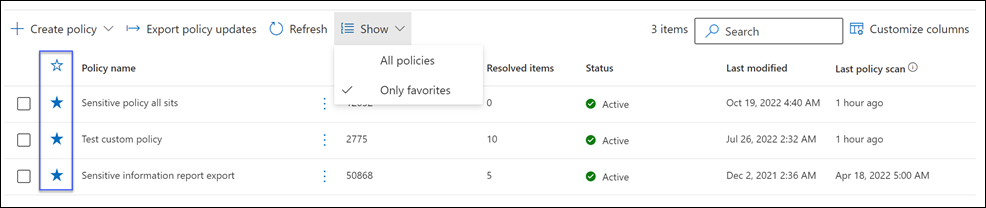
Erkennung von Richtlinienaktivitäten
Die Kommunikation wird stündlich überprüft, ab dem Zeitpunkt, zu dem Richtlinien erstellt werden. Wenn Sie z. B. um 11:00 Uhr eine unangemessene Inhaltsrichtlinie erstellen, sammelt die Richtlinie stündlich Signale zur Kommunikationskonformität, beginnend mit dem Zeitpunkt, an dem die Richtlinie erstellt wurde. Das Bearbeiten einer Richtlinie ändert sich dieses Mal nicht. Um das Datum der letzten Überprüfung und die koordinierte Weltzeit (COORDINATED Universal Time, UTC) für eine Richtlinie anzuzeigen, navigieren Sie auf der Seite Richtlinie zur Spalte Letzte Überprüfung der Richtlinie. Nach dem Erstellen einer neuen Richtlinie kann es bis zu einer Stunde dauern, bis das Datum und die Uhrzeit der ersten Richtlinienüberprüfung angezeigt werden.
In der folgenden Tabelle wird die Zeit bis zur Erkennung für unterstützte Inhaltstypen beschrieben:
| Inhaltstyp | Zeit bis zur Erkennung |
|---|---|
| Email Textinhalt | 1 Stunde |
| Inhalt des Teams-Texts | 1 Stunde |
| Viva Engage Textinhalt | 1 Stunde |
| Viva Engage Anlage | Bis zu 24 Stunden |
| Microsoft 365 Copilot und Microsoft 365 Copilot Chat Textinhalte (Eingabeaufforderungen und Antworten) | 1 Stunde |
| Email OCR | 24 Stunden |
| Teams OCR | 24 Stunden |
| Email Anlage | 24 Stunden |
| Teamanlage | 24 Stunden |
| Moderne Microsoft Teams-Anlage | 24 Stunden |
| Teams-Metadaten | 1 Stunde |
| Email Metadaten | 1 Stunde |
| Freigegebene Teams-Kanäle | 24 Stunden |
| Teams-Transkripte | 1 Stunde |
Bei vorhandenen Richtlinien, die vor dem 31. Juli 2022 erstellt wurden, kann es bis zu 24 Stunden dauern, Meldungen zu erkennen und Warnungen zu überprüfen, die diesen Richtlinien entsprechen. Um die Latenz für diese Richtlinien zu verringern, kopieren Sie die vorhandene Richtlinie , und erstellen Sie eine neue Richtlinie aus der Kopie. Wenn Sie keine Daten aus der älteren Richtlinie beibehalten müssen, können sie angehalten oder gelöscht werden.
Um eine ältere Richtlinie zu identifizieren, lesen Sie die Spalte Letzte Richtlinienüberprüfung auf der Seite Richtlinie . Ältere Richtlinien zeigen ein vollständiges Datum für die Überprüfung an, während Richtlinien, die nach dem 31. Juli 2022 erstellt wurden, vor 1 Stunde für die Überprüfung angezeigt werden. Eine weitere Möglichkeit zum Verringern der Latenz besteht darin, bis zum 28. Februar 2023 zu warten, bis Ihre vorhandenen Richtlinien automatisch zu den neuen Erkennungskriterien migriert werden.
Benachrichtigung zum Speicherlimit
Jede Kommunikationskonformitätsrichtlinie hat eine Speicherbeschränkung von 100 GB oder 1 Million Nachrichten, je nachdem, was zuerst erreicht wird. Wenn sich die Richtlinie diesen Grenzwerten nähert, werden Benachrichtigungs-E-Mails automatisch an Benutzer gesendet, die den Rollengruppen Kommunikationscompliance oder Kommunikationskonformitätsadministratoren zugewiesen sind. Benachrichtigungsnachrichten werden gesendet, wenn die Speichergröße oder Die Nachrichtenanzahl 80, 90 und 95 Prozent des Grenzwerts erreicht. Wenn der Richtliniengrenzwert erreicht ist, wird die Richtlinie automatisch deaktiviert, und die Richtlinie beendet die Verarbeitung von Nachrichten für Warnungen.
Wichtig
Wenn eine Richtlinie aufgrund des Erreichens der Speicher- und Nachrichtengrenzwerte deaktiviert wird, sollten Sie überprüfen, wie die deaktivierte Richtlinie verwaltet wird. Wenn Sie die Richtlinie löschen, werden alle Nachrichten, zugeordneten Anlagen und Nachrichtenwarnungen endgültig gelöscht. Wenn Sie diese Elemente für die zukünftige Verwendung beibehalten müssen, löschen Sie die deaktivierte Richtlinie nicht.
Um Richtlinien zu verwalten, die sich den Speicher- und Nachrichtengrenzwerten nähern, erwägen Sie, eine Kopie der Richtlinie zu erstellen, um die Abdeckungskontinuität zu gewährleisten, oder führen Sie die folgenden Aktionen aus, um die aktuelle Richtlinienspeichergröße und die Nachrichtenanzahl zu minimieren:
- Erwägen Sie, die Anzahl der Benutzer zu reduzieren, die der Richtlinie zugewiesen sind. Das Entfernen von Benutzern aus der Richtlinie oder das Erstellen verschiedener Richtlinien für verschiedene Gruppen von Benutzern kann dazu beitragen, das Wachstum der Richtliniengröße und der Gesamtanzahl von Nachrichten zu verlangsamen.
- Überprüfen Sie die Richtlinie auf übermäßige falsch positive Warnungen. Erwägen Sie das Hinzufügen von Ausnahmen oder Änderungen an den Richtlinienbedingungen, um häufige falsch positive Warnungen zu ignorieren.
- Wenn eine Richtlinie die Speicher- oder Nachrichtengrenzwerte erreicht hat und deaktiviert wurde, erstellen Sie eine Kopie der Richtlinie, um weiterhin die gleichen Bedingungen und Benutzer zu erkennen und maßnahmen zu ergreifen.
Richtlinieneinstellungen
Benutzer
Sie können Alle Benutzer auswählen, bestimmte Benutzer in einer Kommunikationscompliancerichtlinie definieren oder einen adaptiven Bereich auswählen.
- Alle Benutzer: Wenn Sie Alle Benutzer auswählen, wird die Richtlinie auf alle Benutzer und alle Gruppen angewendet, in denen ein Beliebiger Benutzer als Mitglied enthalten ist.
- Benutzer auswählen: Wenn Sie bestimmte Benutzer definieren, wird die Richtlinie auf die definierten Benutzer und alle Gruppen angewendet, in denen die definierten Benutzer als Mitglied enthalten sind. Wenn Sie die Option Ausgewählte Benutzer auswählen, wird das Kontrollkästchen Erkenntnisse und Empfehlungen für Benutzer anzeigen, die den Bedingungen dieser Richtlinie entsprechen, aber nicht in der Richtlinie enthalten waren , automatisch angezeigt. Lassen Sie dieses Kontrollkästchen aktiviert, wenn Sie Empfehlungen erhalten möchten, wenn Benutzer außerhalb der ausgewählten Benutzer die Richtlinienbedingungen erfüllen. Diese Einstellung ist nicht verfügbar, wenn Sie die Option Alle Benutzer oder adaptive Bereiche auswählen auswählen.
- Wählen Sie adaptiven Bereich aus. Ein adaptiver Bereich verwendet eine Abfrage, die Sie angeben, um die Mitgliedschaft von Benutzern oder Gruppen zu definieren. Wenn Sie sich für die Erstellung einer adaptiven Richtlinie entscheiden, müssen Sie einen oder mehrere adaptive Bereiche erstellen , bevor Sie ihre Richtlinie erstellen, und diese dann auswählen, wenn Sie diese Option auswählen. Welche Bereiche Sie auswählen können, hängt von den Bereichstypen ab, die Sie hinzufügen. Wenn Sie beispielsweise nur den Bereichstyp Benutzer hinzugefügt haben, können Sie Gruppen auswählen. Erfahren Sie mehr über die Vorteile der Verwendung eines adaptiven Bereichs.
Richtung
Standardmäßig wird die Bedingung Richtung ist angezeigt und kann nicht entfernt werden. Kommunikationsrichtungseinstellungen in einer Richtlinie werden einzeln oder zusammen ausgewählt:
- Eingehend: Erkennt Kommunikationen, die von externen und internen Absendern an bereichsbezogene Benutzer gesendet werden, einschließlich anderer benutzerbereichsbezogener Benutzer in der Richtlinie.
- Ausgehend: Erkennt Kommunikationen, die von bereichsbezogenen Benutzern an externe und interne Empfänger gesendet werden, einschließlich anderer bereichsbezogener Benutzer in der Richtlinie.
- Intern: Erkennt die Kommunikation zwischen den bereichsbezogenen Benutzern oder Gruppen in der Richtlinie.
Typen vertraulicher Informationen
Sie haben die Möglichkeit, vertrauliche Informationstypen in Ihre Kommunikationskonformitätsrichtlinie einzuordnen. Vertrauliche Informationstypen sind entweder vordefinierte oder benutzerdefinierte Datentypen, mit denen Guthaben Karte Nummern, Bankkontonummern, Reisepassnummern usw. identifiziert und geschützt werden können. Im Rahmen von Learn about Microsoft Purview Data Loss Prevention kann die Konfiguration vertraulicher Informationen Muster, Zeichennähe, Konfidenzstufen und sogar benutzerdefinierte Datentypen verwenden, um möglicherweise vertrauliche Inhalte zu identifizieren und zu kennzeichnen. Die standardmäßigen Typen vertraulicher Informationen sind:
- Finanzen
- Gesundheitswesen
- Datenschutz
- Benutzerdefinierter Informationstyp
Wichtig
Typen vertraulicher Informationen haben zwei verschiedene Möglichkeiten, die parameter max unique instance count zu definieren. Weitere Informationen finden Sie unter Erstellen von benutzerdefinierten Typen vertraulicher Informationen.
Die Kommunikationscompliancelösung unterstützt Standardmäßige Typen vertraulicher Informationen und gebündelte typen vertraulicher Informationen mit benannten Entitäten, bei denen es sich um Sammlungen vertraulicher Informationstypen handelt. Weitere Informationen zu Details zu vertraulichen Informationen und zu den Mustern, die in den Standardtypen enthalten sind, finden Sie unter Entitätsdefinitionen für vertrauliche Informationstypen. Informationen zu unterstützten gebündelten vertraulichen Informationstypen für benannte Entitäten finden Sie in den folgenden Artikeln:
- Alle Anmeldeinformationen
- Alles vollständige Namen
- Alle medizinischen Bedingungen
- Alle physischen Adressen
Weitere Informationen zu Details zu vertraulichen Informationen und zu den Mustern, die in den Standardtypen enthalten sind, finden Sie unter Entitätsdefinitionen für vertrauliche Informationstypen.
Benutzerdefinierte Schlüsselwort (keyword) Wörterbücher
Konfigurieren Sie benutzerdefinierte Schlüsselwort (keyword) Wörterbücher (oder Lexika), um eine einfache Verwaltung von Schlüsselwörtern zu ermöglichen, die für Ihre organization oder Branche spezifisch sind. Schlüsselwortwörterbücher unterstützen bis zu 100 KB an Begriffen (nach der Komprimierung) im Wörterbuch und unterstützen jede Sprache. Der Mandantengrenzwert beträgt auch 100 KB nach der Komprimierung. Bei Bedarf können Sie mehrere benutzerdefinierte Schlüsselwort (keyword) Wörterbücher auf eine einzelne Richtlinie anwenden oder über ein einzelnes Schlüsselwort (keyword) Wörterbuch pro Richtlinie verfügen. Diese Wörterbücher werden in einer Kommunikationskonformitätsrichtlinie zugewiesen und können aus einer Datei (z. B. einer .CSV- oder .TXT-Liste) oder aus einer Liste stammen, die Sie importieren können. Verwenden Sie benutzerdefinierte Wörterbücher, wenn Sie spezifische Begriffe oder Sprachen für Ihre organization und Richtlinien unterstützen müssen.
Trainierbare Klassifizierungsmerkmale
Kommunikationscompliancerichtlinien mit trainierbaren Klassifizierern überprüfen und bewerten Nachrichten, die abhängig von der Sprache des Inhalts eine Mindestanforderung an die Wortanzahl erfüllen. Eine vollständige Liste der unterstützten Sprachen, Anforderungen an die Wortanzahl und Dateitypen für diese Klassifizierer finden Sie unter Trainierbare Klassifiziererdefinitionen.
Um Nachrichten zu identifizieren und maßnahmen zu ergreifen, die unangemessene Sprachinhalte enthalten, die die Anforderung zur Wortanzahl nicht erfüllen, können Sie einen vertraulichen Informationstyp oder ein benutzerdefiniertes Schlüsselwort (keyword) Wörterbuch für Kommunikationskonformitätsrichtlinien erstellen, um diesen Inhaltstyp zu erkennen.
| Trainierbare Klassifizierer | Beschreibung |
|---|---|
| Unternehmenssabotage | Erkennt Meldungen, die Erwähnung Handlungen zur Beschädigung oder Zerstörung von Unternehmensressourcen oder -objekten führen können. Dieser Klassifizierer kann Kunden dabei helfen, gesetzliche Complianceverpflichtungen wie NERC Critical Infrastructure Protection-Standards oder staatliche Vorschriften wie Kapitel 9.05 RCW im Bundesstaat Washington zu verwalten. |
| Kundenbeschwerden | Erkennt Nachrichten, die auf Kundenbeschwerden hinweisen können, die zu den Produkten oder Dienstleistungen Ihres organization gemacht werden, wie dies gesetzlich für regulierte Branchen erforderlich ist. Dieser Klassifizierer kann Kunden bei der Verwaltung gesetzlicher Verpflichtungen wie FINRA-Regel 4530, FINRA 4513, FINRA 2111, Consumer Financial Protection Bureau, Code of Federal Regulations Title 21: Food and Drugs und dem Federal Trade Commission Act helfen. |
| Diskriminierung | Erkennt potenziell explizit diskriminierende Sprache und ist besonders empfindlich auf diskriminierende Sprache gegenüber den afroamerikanischen/schwarzen Gemeinschaften im Vergleich zu anderen Gemeinschaften. |
| Geschenke & Unterhaltung | Erkennt Nachrichten, die den Austausch von Geschenken oder Unterhaltung als Gegenleistung vorschlagen können, was gegen Vorschriften im Zusammenhang mit Bestechung verstößt. Dieser Klassifizierer kann Kunden bei der Verwaltung gesetzlicher Verpflichtungen wie foreign Corrupt Practices Act (FCPA), UK Bribery Act und FINRA Rule 2320 unterstützen. |
| Belästigung | Erkennt potenziell anstößige Inhalte in mehreren Sprachen, die auf Personen in Bezug auf Rasse, Farbe, Religion und nationale Herkunft ausgerichtet sind. |
| Geldwäsche | Erkennt Anzeichen, die auf Geldwäsche oder Verlobung in Handlungen hindeuten können, um den Ursprung oder das Ziel der Erlöse zu verbergen oder zu verschleiern. Dieser Klassifizierer kann Kunden dabei helfen, gesetzliche Verpflichtungen wie den Bank Secrecy Act, den USA Patriot Act, finra Rule 3310 und den Anti-Money-Laundering Act von 2020 zu verwalten. |
| Profanität | Erkennt potenziell anstößige Inhalte in mehreren Sprachen, die wahrscheinlich die meisten Menschen beleidigen würden. |
| Regulatorische Absprachen | Erkennt Nachrichten, die möglicherweise gegen gesetzliche Antikollusionsanforderungen verstoßen, z. B. ein versuchter Verschleierung vertraulicher Informationen. Dieser Klassifizierer kann Kunden bei der Verwaltung gesetzlicher Verpflichtungen wie dem Sherman Antitrust Act, dem Securities Exchange Act 1933, dem Securities Exchange Act von 1934, dem Investment Advisorss Act von 1940, dem Federal Commission Act und dem Robinson-Patman Act unterstützen. |
| Aktienmanipulation | Erkennt Anzeichen einer möglichen Aktienmanipulation, z. B. Empfehlungen zum Kauf, Verkauf oder Halten von Aktien, die auf einen Versuch hindeuten können, den Aktienkurs zu manipulieren. Dieser Klassifizierer kann Kunden bei der Verwaltung gesetzlicher Complianceverpflichtungen wie dem Securities Exchange Act von 1934, der FINRA-Regel 2372 und der FINRA-Regel 5270 helfen. |
| Bedrohung | Erkennt potenzielle bedrohliche Inhalte in mehreren Sprachen, die darauf abzielen, Gewalt oder körperlichen Schaden an einer Person oder einem Eigentum zu begehen. |
| Nicht autorisierte Offenlegung | Erkennt die Freigabe von Informationen, die Inhalte enthalten, die explizit als vertraulich oder intern für nicht autorisierte Personen gekennzeichnet sind. Dieser Klassifizierer kann Kunden bei der Verwaltung gesetzlicher Complianceverpflichtungen wie FINRA-Regel 2010 und SEC-Regel 10b-5 unterstützen. |
Wichtig
Trainierbare Klassifizierer erkennen möglicherweise aufgrund eines bekannten Problems eine große Menge von Massenabsender-/Newsletterinhalten. Sie können die Erkennung großer Mengen von Massenabsender-/Newsletterinhalten verringern, indem Sie beim Erstellen der Richtlinie das Kontrollkästchen E-Mail-Nachrichten filtern aktivieren. Sie können auch eine vorhandene Richtlinie bearbeiten, um dieses Feature zu aktivieren.
Inhaltssicherheitsklassifizierer, die auf großen Sprachmodellen basieren
Die Kommunikationscompliance umfasst auch eine Reihe von Azure KI-Klassifizierern für Microsoft 365 Copilot, Teams und Viva Engage Kommunikation, die auf großen Sprachmodellen (LARGE Language Models, LLMs) ausgeführt werden und sehr genau sind. Nachrichten, die drei oder mehr Wörter enthalten, können von diesen Klassifizierern ausgewertet werden. Wenn der ausgewertete Schweregrad 4 oder höher ist, wird die Meldung als Warnung mit einer Spalte Schweregrad angezeigt, die dem Dashboard Warnungen hinzugefügt wird, um die Priorisierung von Warnungen zu vereinfachen. Ermittler können auch nach der Spalte Schweregrad sortieren und filtern.
Hinweis
Die Spalte Schweregrad wird nur angezeigt, wenn die Richtlinien-Übereinstimmung aus einem der in der folgenden Tabelle aufgeführten Klassifizierer stammt. Für alle anderen Klassifizierer ist die Spalte leer.
In der folgenden Tabelle werden die Klassifizierer beschrieben:
| Klassifizierer | Beschreibung |
|---|---|
| Hass | Hass bezieht sich auf alle Inhalte, die abwertende oder diskriminierende Sprache in Bezug auf eine Person oder Identitätsgruppe angreifen oder verwenden, die auf bestimmten unterscheidungsvollen Attributen dieser Gruppen basiert, einschließlich, aber nicht beschränkt auf Rasse, ethnische Zugehörigkeit, Nationalität, geschlechtsspezifische Identität und Ausdruck, sexuelle Orientierung, Religion, Einwanderung status, Fähigkeit status, persönliches Erscheinungsbild und Körpergröße. |
| Sexuell | Sexuell beschreibt Sprache im Zusammenhang mit anatomischen Organen und Genitalien, romantischen Beziehungen, in erotischen oder liebevollen Begriffen dargestellten Handlungen, Schwangerschaft, körperliche sexuelle Handlungen, einschließlich derjenigen, die als Angriff oder erzwungene sexuelle Gewalt gegen den eigenen Willen dargestellt werden, Prostitution, Pornografie und Missbrauch. |
| Gewalt | Gewalt beschreibt sprache im Zusammenhang mit körperlichen Handlungen, die dazu bestimmt sind, jemanden oder etwas zu verletzen, zu verletzen, zu beschädigen oder zu töten; beschreibt Waffen, Waffen und verwandte Entitäten wie Hersteller, Vereinigungen, Gesetze usw. |
| Selbstverletzung | Selbstverletzung beschreibt eine Sprache im Zusammenhang mit körperlichen Handlungen, die dazu dienen, den eigenen Körper absichtlich zu verletzen, zu verletzen, zu schädigen oder sich selbst zu töten. |
Weitere Informationen zu Azure KI Inhaltssicherheit
Begrenzungen
- Nur Microsoft 365 Copilot-, Teams- und Viva Engage-Workloads werden unterstützt.
- Es werden nur Nachrichten ausgewertet, die mindestens fünf Wörter enthalten. Anlagen und OCR-Images werden nicht ausgewertet.
- Teams-Besprechungstranskripte werden nicht ausgewertet.
- Die Feedbackschleife wird noch nicht unterstützt, um falsch klassifizierte Elemente an Microsoft zu übermitteln.
- Die maximale Anzahl unterstützter Zeichen pro Nachricht beträgt 10.000.
- Informationen zu unterstützten Sprachen
Erkennen riskanter generativer KI-Interaktionen
Kommunikationscompliance erkennt schädliche benutzergenerierte und KI-generierte Inhalte in Anwendungen und Diensten. Dies umfasst die Auswertung von Benutzeraufforderungen, die an generative KI-Dienste übermittelt werden, und die Aufnahme von bekannten Textinhalten, die für Ihre organization empfindlich sind.
In der folgenden Tabelle werden die Klassifizierer beschrieben.
| Klassifizierer | Beschreibung |
|---|---|
| Eingabeaufforderung abschirmen | Erkennt angreiferische Benutzereingabeangriffe, z. B. Benutzereingabeaufforderungsinjektionsangriffe (Jailbreak). Benutzereingabeaufforderungsinjektionsangriffe nutzen absichtlich Systemrisiken aus, um nicht autorisiertes Verhalten aus dem großen Sprachmodell zu entlocken. |
| Geschütztes Material | Erkennt bekannte Textinhalte, die möglicherweise durch Urheberrechts- oder Brandinggesetze geschützt sind. Die Erkennung der Anzeige von geschütztem Material in generativen KI-Antworten stellt die Einhaltung der Gesetze zum geistigen Eigentum sicher und behält die Originalität von Inhalten bei. |
Weitere Informationen finden Sie unter Weitere Informationen zu Azure KI Inhaltssicherheit.
Optical Character Recognition (OCR; optische Zeichenerkennung)
Hinweis
Microsoft Purview umfasst OCR-Einstellungen (Vorschau) für Microsoft Purview Insider Risk Management, Microsoft Purview Data Loss Prevention, Microsoft Purview Data Loss Management und automatische Bezeichnung. Sie können die OCR-Einstellungen (Vorschau) verwenden, um Bildscanfunktionen für diese Lösungen und Technologien bereitzustellen. Die Kommunikationscompliance verfügt über eine eigene integrierte OCR-Scanfunktion, wie in diesem Abschnitt beschrieben, und unterstützt derzeit nicht die OCR-Einstellungen (Vorschau).
Konfigurieren Sie integrierte oder benutzerdefinierte Kommunikationscompliancerichtlinien, um gedruckten oder handschriftlichen Text aus Bildern zu scannen und zu identifizieren, die in Ihrem organization möglicherweise ungeeignet sind. Integrierte Azure Cognitive Services-Unterstützung und optische Scanunterstützung zum Identifizieren von Text in Bildern helfen Analysten und Ermittlern, Fälle zu erkennen und zu reagieren, in denen unangemessenes Verhalten in der hauptsächlich nicht textuellen Kommunikation übersehen werden kann.
Sie können die optische Zeichenerkennung (OCR) in neuen Richtlinien aus Vorlagen oder benutzerdefinierten Richtlinien aktivieren oder vorhandene Richtlinien aktualisieren, um die Unterstützung für die Verarbeitung eingebetteter Bilder und Anlagen zu erweitern. Wenn sie in einer Richtlinie aktiviert ist, die aus einer Richtlinienvorlage erstellt wurde, wird die automatische Überprüfung für eingebettete oder angefügte Bilder in E-Mail- und Microsoft Teams-Chatnachrichten unterstützt. Für Bilder, die in Dokumentdateien eingebettet sind, wird die OCR-Überprüfung nicht unterstützt. Für benutzerdefinierte Richtlinien muss mindestens eine bedingte Einstellung, die Schlüsselwörtern, trainierbaren Klassifizierern oder Typen vertraulicher Informationen zugeordnet sind, in der Richtlinie konfiguriert werden, um die Auswahl der OCR-Überprüfung zu ermöglichen.
Bilder von 100 KB bis 4 MB in den folgenden Bildformaten werden gescannt und verarbeitet:
- .jpg/.jpeg (Gemeinsame Fotosachverständigengruppe)
- .png (portable Netzwerkgrafiken)
- .bmp (Bitmap)
- .tiff (Tagbilddateiformat)
Beim Überprüfen ausstehender Richtlinienüberstimmungen für Richtlinien mit aktivierter OCR werden Bilder, die identifiziert und mit Richtlinienbedingungen abgeglichen wurden, als untergeordnete Elemente für zugehörige Warnungen angezeigt. Sie können das Originalbild anzeigen, um den identifizierten Text im Kontext mit der ursprünglichen Nachricht auszuwerten. Es kann bis zu 48 Stunden dauern, bis erkannte Images mit Warnungen verfügbar sind.
Auswählen von Bedingungen für Ihre Richtlinien
Die Bedingungen, die Sie für eine Richtlinie auswählen, gelten für Die Kommunikation aus E-Mail- und Drittanbieterquellen in Ihrem organization (z. B. Instant Bloomberg).
Zu diesem Zeitpunkt hängen die Bedingungsnamen, die Sie auswählen, davon ab, ob Sie eine neue oder eine vorhandene Richtlinie erstellen:
Für neue Richtlinien empfehlen wir die Verwendung des Bedingungs-Generators. Der Bedingungs-Generator unterstützt den OR-Operator , mit dem Sie mehrere Bedingungen in derselben Richtlinie kombinieren können, um verbunde Bedingungen mit den Operatoren AND, OR und NOT zu erstellen. Dies hilft Ihnen, komplexe Szenarien für Ihre individuellen Complianceanforderungen zu behandeln. Wenn Sie eine neue Richtlinie mit einer Vorlage erstellen, verwendet die Kommunikationscompliance automatisch den Bedingungs-Generator. Weitere Informationen zum Bedingungs-Generator
Hinweis
Alle Ausnahmen im Bedingungs-Generator werden durch eine NOT-Bedingung ersetzt. Sie müssen die BEDINGUNG NOT in eine geschachtelte Gruppe einschließen.
Verwenden Sie für vorhandene Richtlinien die Bedingungsnamen, die in der ersten Spalte in der folgenden Tabelle aufgeführt sind.
Tipp
Um Zeit zu sparen, können Sie bestimmte Bedingungen testen, bevor Sie Ihre Richtlinie erstellen.
Bedingungsnamen für vorhandene und neue Richtlinien
In der folgenden Tabelle sind Bedingungsnamen aufgeführt, die für vorhandene Richtlinien verwendet werden sollen, im Vergleich zu neuen Richtlinien (mithilfe des Bedingungs-Generators). Außerdem wird aufgelistet, wie die einzelnen Bedingungen verwendet werden.
| Bedingungsname für vorhandene Richtlinien | Bedingungsname für neue Richtlinien | Verwendung |
|---|---|---|
| Inhalt entspricht einem dieser Klassifizierer | Inhalt entspricht trainierbaren Klassifizierern | Wenden Sie auf die Richtlinie an, wenn trainierbare Klassifizierer in eine Nachricht eingeschlossen oder ausgeschlossen werden. Einige Klassifizierer sind in Ihrem organization vordefiniert, und benutzerdefinierte Klassifizierer müssen separat konfiguriert werden, bevor sie für diese Bedingung verfügbar sind. Bei vorhandenen Richtlinien kann nur ein trainierbarer Klassifizierer als Bedingung in einer Richtlinie definiert werden. Wenn Sie den Bedingungs-Generator für eine neue Richtlinie verwenden, sind Sie nicht auf einen einzelnen trainierbaren Klassifizierer beschränkt. Weitere Informationen zum Konfigurieren trainierbarer Klassifizierer finden Sie unter Informationen zu trainierbaren Klassifizierern. |
| Inhalt enthält einen dieser Typen vertraulicher Informationen | Inhalt enthält sensible Informationstypen | Wenden Sie auf die Richtlinie an, wenn vertrauliche Informationstypen in eine Nachricht eingeschlossen oder ausgeschlossen werden. Jeder vertrauliche Informationstyp, den Sie auswählen, wird separat angewendet, und nur einer dieser vertraulichen Informationstypen muss gelten, damit die Richtlinie auf die Nachricht angewendet wird. Weitere Informationen zu benutzerdefinierten Typen vertraulicher Informationen finden Sie unter Informationen zu Typen vertraulicher Informationen. |
|
Die Nachricht wird von einer dieser Domänen empfangen. Die Nachricht wird von keiner dieser Domänen empfangen |
Absenderdomäne ist | Wenden Sie die Richtlinie an, um bestimmte Domänen in empfangene Nachrichten einzu- oder auszuschließen. Stellen Sie sicher, dass Sie bei der Eingabe von bedingtem Text die folgende Syntax verwenden: – Geben Sie jede Domäne ein, und trennen Sie mehrere Domänen durch ein Komma. – Schließen Sie keine Leerzeichen zwischen Elementen ein, die durch ein Komma getrennt sind. – Entfernen Sie alle führenden und nachfolgenden Leerzeichen. Jede eingegebene Domäne wird separat angewendet. Es muss nur eine Domäne angewendet werden, damit die Richtlinie auf die Nachricht angewendet wird. Wenn Sie Nachricht wird von einer dieser Domänen empfangen verwenden möchten, um nach Nachrichten aus bestimmten Domänen zu suchen, müssen Sie dies mit einer anderen Bedingung kombinieren, z. B. Nachricht enthält eines dieser Wörter oder Inhalt entspricht einer dieser Klassifizierer, oder Sie erhalten möglicherweise unerwartete Ergebnisse. Wenn Sie für vorhandene Richtlinien alle E-Mails überprüfen möchten, aber Nachrichten aus einer bestimmten Domäne ausschließen möchten, die keine Überprüfung erfordern (Newsletter, Ankündigungen usw.), müssen Sie eine Bedingung "Nachricht wird von keiner dieser Domänen empfangen " konfigurieren, die die Domäne ausschließt (Beispiel "contoso.com,wingtiptoys.com"). |
|
Die Nachricht wird an eine dieser Domänen gesendet. Die Nachricht wird an keine dieser Domänen gesendet. |
Empfängerdomäne lautet | Wenden Sie die Richtlinie an, um bestimmte Domänen in gesendete Nachrichten einzuschließen oder auszuschließen. Stellen Sie sicher, dass Sie bei der Eingabe von bedingtem Text die folgende Syntax verwenden: – Geben Sie jede Domäne ein, und trennen Sie mehrere Domänen durch ein Komma. – Schließen Sie keine Leerzeichen zwischen Elementen ein, die durch ein Komma getrennt sind. – Entfernen Sie alle führenden und nachfolgenden Leerzeichen. Jede Domäne wird separat angewendet. Es muss nur eine Domäne angewendet werden, damit die Richtlinie auf die Nachricht angewendet wird. Wenn Sie bei vorhandenen Richtlinien alle E-Mails ausschließen möchten, die an zwei bestimmte Domänen gesendet werden, konfigurieren Sie die Bedingung Nachricht wird nicht an eine dieser Domänen gesendet mit den beiden Domänen (z. B. "contoso.com,wingtiptoys.com"). |
|
Nachricht wird von einer dieser externen E-Mail-Adressen empfangen Nachricht wird von keiner dieser externen E-Mail-Adressen empfangen |
Absender ist | Wenden Sie die Richtlinie an, um Nachrichten einzuschließen oder auszuschließen, die von bestimmten externen E-Mail-Adressen empfangen oder nicht empfangen werden (Beispiel someone@outlook.com). Verwenden Sie diese Bedingung, um nur Nachrichten zu erkennen, die von außerhalb des organization stammen (Nachrichten, die die Firewall überschreiten). Stellen Sie sicher, dass Sie bei der Eingabe von E-Mail-Adressen die folgende Syntax verwenden: – Geben Sie jede E-Mail-Adresse ein, und trennen Sie mehrere E-Mail-Adressen durch ein Komma. – Schließen Sie keine Leerzeichen zwischen E-Mail-Adressen ein, die durch ein Komma getrennt sind. – Entfernen Sie alle führenden und nachfolgenden Leerzeichen. – Einfache oder doppelte Anführungszeichen entfernen |
|
Die Nachricht wird an eine dieser externen E-Mail-Adressen gesendet. Die Nachricht wird nicht an eine dieser externen E-Mail-Adressen gesendet. |
Empfänger lautet | Wenden Sie die Richtlinie an, um Nachrichten einzuschließen oder auszuschließen, die an bestimmte externe E-Mail-Adressen gesendet oder nicht gesendet werden (Beispiel someone@outlook.com). Verwenden Sie diese Bedingung, um nur Nachrichten zu erkennen, die außerhalb des organization gesendet werden (Nachrichten, die die Firewall überschreiten). Stellen Sie sicher, dass Sie bei der Eingabe von E-Mail-Adressen die folgende Syntax verwenden: – Geben Sie jede E-Mail-Adresse ein, und trennen Sie mehrere E-Mail-Adressen durch ein Komma. – Schließen Sie keine Leerzeichen zwischen E-Mail-Adressen ein, die durch ein Komma getrennt sind. – Entfernen Sie alle führenden und nachfolgenden Leerzeichen. – Einfache oder doppelte Anführungszeichen entfernen |
|
Die Nachricht wird mit einer dieser Bezeichnungen klassifiziert. Die Nachricht wird nicht mit einer dieser Bezeichnungen klassifiziert. |
Für Nachricht wurden Aufbewahrungsbezeichnungen angewendet. | So wenden Sie die Richtlinie an, wenn bestimmte Aufbewahrungsbezeichnungen in eine Nachricht eingeschlossen oder ausgeschlossen werden. Aufbewahrungsbezeichnungen müssen separat konfiguriert werden, und konfigurierte Bezeichnungen werden als Teil dieser Bedingung ausgewählt. Jede von Ihnen ausgewählte Bezeichnung wird separat angewendet (nur eine dieser Bezeichnungen muss gelten, damit die Richtlinie auf die Nachricht angewendet wird). Weitere Informationen zu Aufbewahrungsbezeichnungen finden Sie unter Informationen zu Aufbewahrungsrichtlinien und Aufbewahrungsbezeichnungen. |
|
Nachricht enthält eines dieser Wörter Nachricht enthält keines dieser Wörter |
Nachricht enthält Wörter oder Ausdrücke | So wenden Sie die Richtlinie an, wenn bestimmte Wörter oder Ausdrücke in einer Nachricht eingeschlossen oder ausgeschlossen werden. Stellen Sie sicher, dass Sie bei der Eingabe von bedingtem Text die folgende Syntax verwenden: – Entfernen Sie alle führenden und nachfolgenden Leerzeichen. – Fügen Sie Anführungszeichen vor und nach jedem Schlüsselwort (keyword) oder Schlüsselbegriff hinzu. – Trennen Sie die einzelnen Schlüsselwort (keyword) oder Schlüsselbegriffe durch ein Komma. – Schließen Sie keine Leerzeichen zwischen Elementen ein, die durch ein Komma getrennt sind. Beispiel: "Banker", "Insider trading", "confidential 123" Jedes eingegebene Wort oder jedes Wort wird separat angewendet (nur ein Wort muss gelten, damit die Richtlinie auf die Nachricht angewendet wird). Weitere Informationen zum Eingeben von Wörtern oder Ausdrücken finden Sie im nächsten Abschnitt Matching words and phrases to emails or attachments. |
|
Anlage enthält eines dieser Wörter Anlage enthält keines dieser Wörter |
Anlage enthält Wörter oder Ausdrücke | So wenden Sie die Richtlinie an, wenn bestimmte Wörter oder Ausdrücke in eine Nachrichtenanlage eingeschlossen oder ausgeschlossen werden (z. B. ein Word Dokument). Stellen Sie sicher, dass Sie bei der Eingabe von bedingtem Text die folgende Syntax verwenden: – Entfernen Sie alle führenden und nachfolgenden Leerzeichen. – Fügen Sie Anführungszeichen vor und nach jedem Schlüsselwort (keyword) oder Schlüsselbegriff hinzu. – Trennen Sie die einzelnen Schlüsselwort (keyword) oder Schlüsselbegriffe durch ein Komma. – Schließen Sie keine Leerzeichen zwischen Elementen ein, die durch ein Komma getrennt sind. Beispiel: "Banker", "Insider trading", "confidential 123" Jedes eingegebene Wort oder jedes Wort wird separat angewendet (nur ein Wort muss gelten, damit die Richtlinie auf die Anlage angewendet wird). Weitere Informationen zum Eingeben von Wörtern oder Ausdrücken finden Sie im nächsten Abschnitt Matching words and phrases to emails or attachments. |
|
Anlage ist einer dieser Dateitypen. Anlage ist keiner dieser Dateitypen. |
Die Dateierweiterung "Anlage" lautet | Geben Sie die Dateierweiterungen (z. B. .exe oder .pdf) ein, um die Kommunikation in einen Bereich zu bringen, der bestimmte Arten von Anlagen einschließt oder ausschließt. Wenn Sie mehrere Dateierweiterungen einschließen oder ausschließen möchten, geben Sie dateitypen ein, die durch ein Komma getrennt sind (z. B. .exe,.pdf,.zip). Schließen Sie keine Leerzeichen zwischen Elementen ein, die durch ein Komma getrennt sind. Nur eine Anlagenerweiterung muss übereinstimmen, damit die Richtlinie angewendet werden kann. |
|
Nachricht ist größer als Die Nachrichtengröße ist nicht größer als |
Die Nachrichtengröße ist gleich oder größer als | Um Nachrichten basierend auf einer bestimmten Größe zu überprüfen, verwenden Sie diese Bedingungen, um die maximale oder minimale Größe anzugeben, die eine Nachricht haben kann, bevor sie überprüft werden kann. Wenn Sie beispielsweise für eine vorhandene Richtlinie angeben, dass die Nachrichtengröße größer als>1,0 MB ist, können alle Nachrichten, die 1,01 MB und größer sind, überprüft werden. Sie können Byte, Kilobyte, Megabyte oder Gigabyte für diese Bedingung auswählen. |
|
Anlage ist größer als Die Anlage ist nicht größer als |
Die Anlagengröße ist gleich oder größer als | Um Nachrichten basierend auf der Größe ihrer Anlagen zu überprüfen, geben Sie die maximale oder minimale Größe an, die eine Anlage haben kann, bevor die Nachricht und ihre Anlagen überprüft werden können. Wenn Sie für eine vorhandene Richtlinie beispielsweise anlage größer als>2,0 MB angeben, können alle Nachrichten mit Anlagen ab 2,01 MB überprüft werden. Sie können Byte, Kilobyte, Megabyte oder Gigabyte für diese Bedingung auswählen. |
Wichtig
Wenn eine Bedingung eine Liste enthält, schließen Sie keine Leerzeichen zwischen Listenelementen ein. Geben Sie beispielsweise "Voreingenommenheit, Belästigung" anstelle von "Voreingenommenheit, Belästigung" ein.
Übereinstimmende Wörter und Ausdrücke in E-Mails oder Anlagen
Jedes Wort, das Sie eingeben und durch ein Komma trennen, wird separat angewendet (nur ein Wort muss gelten, damit die Richtlinienbedingung für die E-Mail oder Anlage gilt). Verwenden wir beispielsweise die Bedingung Nachricht enthält eines dieser Wörter mit den Schlüsselwörtern "banker", "confidential" und "insider trading", getrennt durch ein Komma (Banker, confidential, "insider trading"). Die Richtlinie gilt für alle Nachrichten, die das Wort "Banker", "vertraulich" oder den Ausdruck "Insider-Handel" enthalten. Nur eins der Wörter oder einer der Ausdrücke muss vorkommen, damit die Richtlinienbedingung zutrifft. Die Wörter in der Nachricht oder Anlage müssen genau mit dem übereinstimmen, was Sie eingeben.
Wichtig
Beim Importieren einer Benutzerwörterbuchdatei muss jedes Wort oder jeder Ausdruck durch einen Wagenrücklauf und in einer separaten Zeile getrennt werden. Zum Beispiel:
Bankier
Vertraulich
Insiderhandel
Um sowohl E-Mail-Nachrichten als auch Anlagen auf dieselben Schlüsselwörter zu überprüfen, erstellen Sie ein benutzerdefiniertes Schlüsselwort (keyword) Wörterbuch für die Begriffe, die Sie überprüfen möchten. Diese Richtlinienkonfiguration identifiziert definierte Schlüsselwörter, die entweder in der E-Mail-Nachricht ODER in der E-Mail-Anlage angezeigt werden. Wenn Sie die standardmäßigen Einstellungen für bedingte Richtlinien (Nachricht enthält eines dieser Wörter und Anlage enthält eines dieser Wörter) verwenden, um Begriffe in Nachrichten und Anlagen zu identifizieren, müssen die Begriffe sowohl in der Nachricht als auch in der Anlage vorhanden sein.
Verwenden des Bedingungs-Generators zum Erstellen komplexer Bedingungen (neue Richtlinien)
Wenn Sie geschachtelte Bedingungen erstellen oder den OR-Operator zusätzlich zum AND-Operator in neuen Richtlinien verwenden möchten, verwenden Sie den Bedingungs-Generator. Wenn Sie mehrere Operatoren ( SOWOHL AND als auch OR) in derselben Bedingung verwenden möchten, müssen Sie für jeden Operator eine separate Gruppe erstellen. Um eine Gruppe zu erstellen, wählen Sie Gruppe hinzufügen aus.
Hinweis
Um den Bedingungs-Generator verwenden zu können, müssen Sie sich zuerst anmelden. Aktivieren Sie dazu im Abschnitt Bedingungen oberhalb des vorhandenen Bedingungs-Generators die Option Bedingungs-Generator . Wenn Sie eine neue Richtlinie mithilfe einer Vorlage erstellen, müssen Sie sich jedoch nicht für den Bedingungs-Generator anmelden. Die Kommunikationscompliance verwendet automatisch den Bedingungs-Generator für neue Richtlinien, die auf Vorlagen basieren.
Alle Ausnahmen im Bedingungs-Generator werden durch eine NOT-Bedingung ersetzt. Der vorhandene Bedingungs-Generator enthält z. B. die Bedingung Meldung wird von keiner dieser Domänen empfangen . Diese Bedingung wurde im Bedingungs-Generator in Absenderdomäne ist im Bedingungs-Generator umbenannt. Verwenden Sie also die Bedingung Absenderdomäne ist zusammen mit der Bedingung NOT, um die Meldung wird von keiner dieser Domänen im Bedingungs-Generator empfangen zu erstellen. Sie müssen die BEDINGUNG NOT in eine geschachtelte Gruppe einschließen.
Hinweis
Sie können Bedingungen mit trainierbaren Klassifizierern und Typen vertraulicher Informationen als Ausnahme verwenden, indem Sie die NOT-Bedingung in einer geschachtelten Gruppe verwenden, aber Schlüsselwort (keyword) Hervorhebung ist in diesem Fall nicht verfügbar.
Um die Anzeige einer Zusammenfassung einer komplexen Bedingung zu vereinfachen, die mehrere AND- und OR-Operatoren /Gruppen enthält, enthält der Bedingungs-Generator auch eine vereinfachte Zusammenfassungsansicht der Bedingung. Um die Zusammenfassung für eine von Ihnen erstellte Bedingung anzuzeigen, aktivieren Sie die Option Schnellzusammenfassung .
Szenarien zur Verwendung von Bedingungen in Richtlinien finden Sie unter Szenarien für die Verwendung von Bedingungen in Kommunikationscompliancerichtlinien.
Überprüfungsprozentsatz
Wenn Sie die Menge der zu überprüfenden Inhalte reduzieren möchten, können Sie einen Prozentsatz aller Kommunikationen angeben, die einer Kommunikationscompliancerichtlinie unterliegen. Eine zufällige Stichprobe von Inhalten wird in Echtzeit aus dem Gesamtprozentsatz der Inhalte ausgewählt, die den gewählten Richtlinienbedingungen entsprechen. Wenn Sie möchten, dass Prüfer alle Elemente prüfen, können Sie in einer Richtlinie zur Kommunikationscompliance 100 % konfigurieren.
Filtern von E-Mail-Strahlern
Verwenden Sie die Einstellung E-Mail-Explosionen filtern , um nachrichten auszuschließen, die von E-Mail-Diensten gesendet werden. Nachrichten, die den von Ihnen angegebenen Bedingungen entsprechen, generieren keine Warnungen. Dazu gehören Massen-E-Mails wie Newsletter sowie Spam, Phishing und Schadsoftware. Wenn diese Option ausgewählt ist, können Sie einen Bericht anzeigen, in dem die Absender von Massen-E-Mails aufgeführt sind, die herausgefiltert wurden. Berichte werden 60 Tage lang aufbewahrt.
Hinweis
Die Liste der Absender wird gefiltert, bevor der Inhalt analysiert wird, sodass möglicherweise Absender vorhanden sind, die nicht mit den Inhaltsbedingungen übereinstimmen (möglicherweise gibt es zusätzliche Absender im Bericht).
Diese Einstellung ist für neue Richtlinien standardmäßig aktiviert. Wenn die Einstellung E-Mail-Sprengungen filtern für vorhandene Richtlinien deaktiviert ist, wird eine Empfehlung generiert, um die Einstellung zu aktivieren.
Warnungsrichtlinien
Nachdem Sie eine Richtlinie konfiguriert haben, wird automatisch eine entsprechende Warnungsrichtlinie erstellt und Warnungen für Nachrichten generiert, die den in der Richtlinie definierten Bedingungen entsprechen. Nach dem Erstellen einer Richtlinie kann es bis zu 24 Stunden dauern, bis Warnungen von Aktivitätsindikatoren empfangen werden. Standardmäßig wird allen Warnungstriggern mit Richtlinienüberstimmungen der Schweregrad mittel in der zugehörigen Warnungsrichtlinie zugewiesen. Warnungen werden für eine Kommunikationskonformitätsrichtlinie generiert, sobald der Schwellenwert für Aggregationstrigger in der zugeordneten Warnungsrichtlinie erreicht wurde. Für Warnungen wird einmal alle 24 Stunden eine einzelne E-Mail-Benachrichtigung gesendet, unabhängig von der Anzahl der einzelnen Nachrichten, die den Richtlinienbedingungen entsprechen. Contoso hat beispielsweise eine unangemessene Inhaltsrichtlinie aktiviert, und für den 1. Januar gab es 100 Richtlinien-Übereinstimmungen, die sechs Warnungen generiert haben. Eine einzelne E-Mail-Benachrichtigung für die sechs Warnungen wird Am 1. Januar gesendet.
Für Kommunikationskonformitätsrichtlinien werden standardmäßig die folgenden Warnungsrichtlinienwerte konfiguriert:
| Warnungsrichtlinientrigger | Standardwert |
|---|---|
| Aggregation | Einfache Aggregation |
| Schwellenwert | Standard: 4 Aktivitäten Minimum: 3 Aktivitäten Maximal: 2.147.483.647 Aktivitäten |
| Fenster | Standard: 60 Minuten Minimum: 60 Minuten Maximal: 10.000 Minuten |
Hinweis
Die Triggereinstellungen für Den Warnungsrichtlinienschwellenwert für Aktivitäten unterstützen einen Mindestwert von 3 oder höher für Kommunikationskonformitätsrichtlinien.
Sie können die Standardeinstellungen für Trigger für die Anzahl der Aktivitäten, den Zeitraum für die Aktivitäten und für bestimmte Benutzer in Warnungsrichtlinien auf der Seite Warnungsrichtlinien in Microsoft Purview ändern.
Ändern des Schweregrads für eine Warnungsrichtlinie
Wählen Sie die entsprechende Registerkarte für das von Ihnen verwendete Portal aus. Abhängig von Ihrem Microsoft 365-Plan wird die Microsoft Purview-Complianceportal eingestellt oder wird bald eingestellt.
Weitere Informationen zum Microsoft Purview-Portal finden Sie im Microsoft Purview-Portal. Weitere Informationen zum Complianceportal finden Sie unter Microsoft Purview-Complianceportal.
- Melden Sie sich beim Microsoft Purview-Portal mit den Anmeldeinformationen für ein Administratorkonto in Ihrem Microsoft 365-organization an.
- Wechseln Sie zur Kommunikationscompliance-Lösung .
- Wählen Sie im linken Navigationsbereich Richtlinien aus.
- Wählen Sie Office 365 Warnung auf der Seite Richtlinien aus, um die Seite Warnungsrichtlinien zu öffnen.
- Aktivieren Sie das Kontrollkästchen für die Kommunikationskonformitätsrichtlinie, die Sie aktualisieren möchten, und wählen Sie dann Richtlinie bearbeiten aus.
- Wählen Sie auf der Registerkarte Beschreibung die Dropdownliste Schweregrad aus, um die Richtlinienwarnungsstufe zu konfigurieren.
- Wählen Sie Speichern aus, um den neuen Schweregrad auf die Richtlinie anzuwenden.
- Wählen Sie Schließen aus.